干货 | RDS For SQL Server单库上云

数据库作为核心数据的重要存储,很多时候都会面临数据迁移的需求,例如:业务从本地迁移上云、数据中心故障需要切换至灾备中心、混合云或多云部署下的数据同步、流量突增导致数据库性能瓶颈需要拆分……
本文将会一步步带着大家来操作,实现RDS For SQL Server单库上云。
一 创建RDS For SQL Server实例
打开京东云控制台:https://console.jdcloud.com/ 在左侧导航依次点击数据库库与缓存-云数据库 RDS,选择华北-北京地域后点击创建按钮。

选择计费类型(这里由于测试,选择按配置),如下图选择好配置后点击立即购买

确认订单信息后,点击立即开通,稍等几分钟完成数据库实例的创建

创建账号

创建测试库,并赋予账号读写权限

二 创建本地测试数据
1、创建 Win Server 云主机
根据京东云现有云主机规格,内存最低要求8GB,4GB在安装SQL Server过程中会提示内存不足,所以最低要求:4核8GB
如下图创建Win Server云主机


创建完成后如下图:
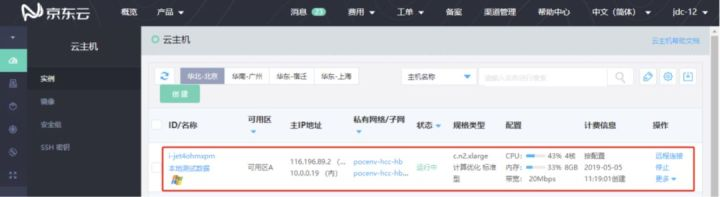
2、安装sql Server2016
2.1 JDK下载安装
远程连接Win Server云主机,作为Microsoft向大数据整合靠拢的一部分,在SQL Server 2016中新添加了Polybase的功能,这个功能要求安装Oracle JRE7或更高版本,所以我们要提前安装好jdk,下载地址:
外网:https://pocenv-hcc.s3.cn-north-1.jdcloud-oss.com/jdk-8u211-windows-x64.exe;
内网(华北-北京):http://pocenv-hcc.s3-internal.cn-north-1.jdcloud-oss.com/jdk-8u211-windows-x64.exe;

其他版本的下载地址:https://www.oracle.com/technetwork/java/javase/downloads/jdk8-downloads-2133151.html
2.2 Sql Server2016企业版下载安装
下载Sql Server2016安装镜像,为方便,我已将操作所用的版本镜像上传到了京东云对象存储,下载地址:
外网:https://pocenv-hcc.s3.cn-north-1.jdcloud-oss.com/cn_sql_server_2016_enterprise_x64_dvd_8699450.iso;
内网(华北-北京):http://pocenv-hcc.s3-internal.cn-north-1.jdcloud-oss.com/cn_sql_server_2016_enterprise_x64_dvd_8699450.iso;
其他版本的下载地址:https://msdn.itellyou.cn/ ,如下图:

下载完成后开始安装,我们首先将镜像右击装载,装载完成后双击setup开始安装**

选择【全新SQL Server独立安装或向现有安装添加功能】

如果有密钥可以输入密钥;如果没有的话,可以使用【Evaluation】版本。

接受许可条款后,下一步

全局规则验证

更新推荐

产品更新及安装


安装规则

功能选择
由于是全新安装,所以选择全部功能。

接下来保持默认下一步即可,直到出现如下界面,我们为oa指定密码,采用混合模式配置。添加当前用户到管理员中;

Analysis Services配置
选用表格模式,同样添加当前用户为管理员。

Distributed Replay控制器
为当前用户添加权限

Distributed Replay客户端

同意安装Microsoft R Open


之后默认下一步后开始安装,直到安装完成
注意:安装过程中会卡一段时间,耐心等待即可。


2.3 通过【安装SQL Server管理工具】来安装SSMS

点击后,自动打开SQL Server Management Studio (SSMS) 的下载页,点击如图链接进行下载
SSMS安装包我已提前上传到了京东云对象存储:
内网(华北-北京):http://pocenv-hcc.s3-internal.cn-north-1.jdcloud-oss.com/SSMS-Setup-CHS.exe
外网:https://pocenv-hcc.s3.cn-north-1.jdcloud-oss.com/SSMS-Setup-CHS.exe

下载完成后,双击开始安装


安装完成

3、模拟本地测试数据
打开Microsoft SQL Server Management Studio 17,连接Sql Server,Ctrl+N调出命令行执行如下操作(每一步操作命令按顺序单独选中后按F5执行):
3.1 创建库
CREATE database testhanchaochao;
3.2 在测试库里创建测试表
USE testhanchaochao;
CREATE TABLE StuInfo
(
StuID INT, --学生编号
StuName NVARCHAR(20), --学生姓名
Sex NVARCHAR(20) --学生性别
)
BEGIN
DECLARE @DataCount INT = 100; --数据总数
DECLARE @CurrentCount INT =1; --当前条数
DECLARE @Sex NVARCHAR(20); --学生性别
WHILE @CurrentCount<=@DataCount
BEGIN
--先删除旧数据
DELETE StuInfo WHERE StuID = @CurrentCount;
--要求:每隔第5条数据时,学生性别为“女”,其余数据为“男”
IF (@CurrentCount%5=0)
BEGIN
SET @Sex = '女';
END
ELSE
BEGIN
SET @Sex = '男';
END;
--执行新增操作
INSERT StuInfo VALUES(@CurrentCount,'学生'+ CONVERT(VARCHAR,@CurrentCount),@Sex);
--当前条数加一
SET @CurrentCount = @CurrentCount +1;
END;
END;
3.3 查询创建结果
select * from StuInfo;
三 单库上云
1、本地备份
选中刚才创建好的数据库后,右击-任务-备份,如下图:

根据需要更改你的备份目的路径(我选择的是默认路径)
注意:这里要确保恢复模式为完整,具体操作见:https://docs.jdcloud.com/cn/rds/backup-local-database

备份结果如下

2、上传备份
在京东云控制台找到对象存储,新建一个空间后进行上传备份文件的操作
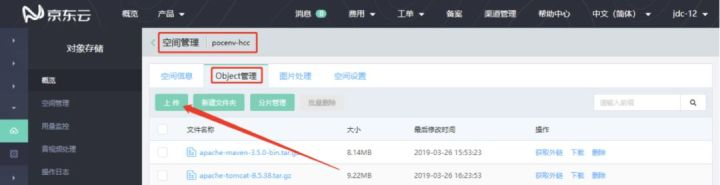

3、导入备份
找到RDS For SQL Server实例,在单库上云选项卡中的选择从OSS导入

配置上文中导入对象存储的数据库备份文件的具体路径

如果文件不存在或者没有足够的权限,会提示错误信息。需要检查文件路径是否正确,Bucket或文件的权限是否正确授予了,具体操作可参考:https://docs.jdcloud.com/cn/rds/grant-file-privilege-v2
确保无误后,点击确定

单库上云过程(状态会从删除变为创建,最后变为运行)

4、验证单库上云结果
通过京东云RDS控制台登陆到RDS For SQL Server数据库后,执行如下命令查看结果:
USE testhanchaochao;
select * from StuInfo;

如上,RDS For SQL Server单库上云演示完成。
点击【阅读】,可了解更多数据库产品信息哦!
欢迎点击“京东云”了解更多精彩内容。


干货 | RDS For SQL Server单库上云的更多相关文章
- 强强联合 阿里云 RDS for SQL Server 与 金蝶 K/3 WISE 产品实现兼容适配
强强联合 阿里云 RDS for SQL Server 与 金蝶 K/3 WISE 产品实现兼容适配,原K/3 WISE用户通过简单配置就可以无缝搭配RDS SQL Server使用,不需再费时费力自 ...
- 阿里云重磅发布RDS for SQL Server AlwaysOn集群版
2018年双十一刚过,阿里云数据库发布RDS for SQL Server AlwaysOn集群版,这是业界除微软云SQL Database外,首家云计算公司基于SQL Server最新AlwaysO ...
- sql server单表导入、导出
sql server单表导入.导出(通过CSV文件) 导出:直接打开查询分析器查询要导出表的信息(select * from 表),得到的结果全选,右键另存为 xxx.csv文件 (得到该表的所有 ...
- 阿里云RDS for SQL Server使用的一些最佳实践
了解RDS的概念 这也是第一条,也是最重要的一条,在使用某项产品和服务之前,首先要了解该产品或服务的功能与限制,就像你买一个冰箱或洗衣机,通常也只有在阅读完说明书之后才能利用起来它们的所以功能,以及使 ...
- SQL Server跨库跨服务器访问实现
我们经常会遇到一个数据库要访问另一个数据库,或者一台服务器要访问另一台服务器里面的数据库. 那么这个如何实现的呢? 相信看完这篇文章你就懂了! 同一台服务器跨库访问实现 1. 首先创建两个数据库Cro ...
- 云计算之路-出海记:建一个免费仓库 Amazon RDS for SQL Server
上周由于园子后院起火,不得不调兵回去救火,出海记暂时停更,这周继续更新,"出海记"记录的是我们在 AWS 上建设博客园海外站的历程. 在这一记中记录的是我们基于 AWS 免费套餐( ...
- 使用阿里云RDS for SQL Server性能洞察优化数据库负载-初识性能洞察
简介 数据库性能调优通常需要较高数据库水平,并伴随较多的前期准备工作,比如收集各种性能基线.不同种类的性能指标.慢SQL日志等,这通常费时费力且效果一般,当面对多个数据库时总体拥有成本会大幅增加.今天 ...
- SQL Server跨库复制表数据错误的解决办法
SQL Server跨库复制表数据的解决办法 跨库复制表数据,有很多种方法,最常见的是写程序来批量导入数据了,但是这种方法并不是最优方法,今天就用到了一个很犀利的方法,可以完美在 Sql Serv ...
- SQL Server 跨库复制表方法小笔记
insert into tableA (column1,column2.....) SELECT * FROM OPENDATASOURCE('SQLOLEDB', 'Data Source=127. ...
随机推荐
- STM32F103_外部RAM用作运存
概述 SRAM的简介 折腾过电脑的朋友都知道,当电脑运行比较卡的时候,我们可以通过给电脑加装内存条来改善电脑的性能.那么号称微型计算机的单片机能不能像电脑一样加装内存条呢?装内存条倒是不行,但是我们可 ...
- SpringBoot学习笔记(二)——Springboot项目目录介绍
官网生成SpringBoot项目 使用官网(https://start.spring.io/)生成一个Maven构建的的SpringBoot项目,下载下来的文件是这个样子的. 导入到IDEA中 为了查 ...
- js实现配置菜品规格时,向后台传一个json格式字符串
由于本公司做的是订餐平台,那么在上传菜品时,需要配置菜品规格,比如份量(大中小),味道(猛辣,中辣,微辣) 由于这些数据,在表的设计时 没有保存到菜品表,那么在点击保存菜品数据时,配置规格这块数据,我 ...
- Python图文识别技术【入门必学】
Python图文识别技术分享 使用 tesseract-ORC 识别文字,识别率不算太高,需要自我训练 tessdata 数据,才能更精确的识别你想要让电脑认识出来的文字!ps:另外很多人在学习Pyt ...
- python多线程下载ts文件
# -*- coding: utf-8 -*- """ Created on Wed Aug 22 15:56:19 2018 @author: Administrato ...
- 笔记-javascript
笔记-javascript 1. 简介 JavaScript一种直译式脚本语言,是一种动态类型.弱类型.基于原型的语言,内置支持类型.它的解释器被称为JavaScript引擎,为浏览器的一部 ...
- 吴裕雄--天生自然PythonDjangoWeb企业开发:解决Pythonno module named "XX"问题
在项目中加入 sys.path.append('你的django项目路径') sys.path.append('python的site-packages路径')
- android悬浮按钮(Floating action button)的两种实现方法
原文: http://www.jcodecraeer.com/a/anzhuokaifa/androidkaifa/2014/1028/1857.html 最近android中有很多新的设计规范被引入 ...
- Linux centos7 linux任务计划cron、chkconfig工具、systemd管理服务、unit介绍、 target介绍
一.linux任务计划cron crontab -u -e -l -r 格式;分 时 日 月 周 user command 文件/var/spool/corn/username 分范围0-59,时范 ...
- Linux--如何实现虚拟机与主机之间的文件传输无需第三方,即可轻松设置共享文件夹(适合所有人群)
无需第三方插件,设置共享文件夹 第一步:虚拟机->设置 第二步:选项->共享文件夹->总是启用->添加 第三步:点击下一步 第四步:浏览(选择主机路径)->下一步 第五步 ...
